10 најбољих начина да поправите Аппле Ватцх који превлачење нагоре не ради
Мисцелланеа / / April 14, 2023
Аппле Ватцх има један од најбољих корисничких интерфејса на паметном сату. Флуидност и лакоћа употребе заједно са својим паметне карактеристике су без премца. Али навигација по корисничком интерфејсу на Аппле Ватцх-у се ослања на додиривање и превлачење. Можете да превлачите прстом око сата да бисте дошли до различитих менија. Међутим, с времена на време, гест Аппле Ватцх-а за превлачење нагоре можда неће радити како је предвиђено.

Ако се суочите са овим проблемом, можда нећете моћи да приступите контролном центру на свом Аппле Ватцх-у. Међутим, не брините, јер постоје једноставне поправке које ће вам помоћи ако ваш Аппле Ватцх не превуче прстом нагоре. Пређимо директно на поправке
1. Принудно поново покрените Аппле Ватцх
Много пута решење за већину свакодневних проблема је једноставно поновно покретање или ресетовање. Притисните и држите бочно дугме Аппле Ватцх-а заједно са дигиталном круном истовремено 10 секунди. Отпустите дугмад када видите Аппле лого. Ваш Аппле Ватцх ће се сада поново покренути.

Имајте на уму да на тај начин само поново покрећете сат и да то неће избрисати ваше податке. Проверите да ли функција превлачења нагоре сада ради. Ако не, наставите са следећим методама.
2. Покушајте да контролишете Аппле сат користећи свој иПхоне
Аппле је представио могућност да контролишите свој Аппле Ватцх користећи свој иПхоне са иОС 16 и ватцхОС 9. Овим методом можете да пресликате екран свог Аппле Ватцх-а на свој иПхоне и извршите различите радње на њему. Дакле, да бисте проверили да ли је проблем са екраном на вашем Аппле Ватцх-у, покушајте да контролишете свој Аппле Ватцх преко иПхоне-а.

Ако можете да превучете нагоре, то значи да нешто није у реду са екраном вашег Аппле Ватцх-а. Ако ваш Аппле Ватцх неће превући прстом нагоре чак ни након овога, мораћете да испробате друге исправке наведене после овога.
3. Пажљиво превуците нагоре од ивице екрана
Апплеови гестови — било на иПхоне-у или Аппле Ватцх-у — раде само на ивици екрана. Дакле, ако покушавате да изведете покрет превлачења нагоре ван осе или мало до врха или дна, то неће успети.

Ако ваш Аппле Ватцх не превлачи нагоре или надоле, покушајте полако да превучете са ивице екрана. Пошто Аппле Ватцх има закривљене ивице, може бити потребно неколико покушаја, али требало би да будете у могућности да то схватите.
4. Уклоните било какву заштиту екрана или навлаку
Аппле Ватцх је скуп додатак. Дакле, има смисла заштитити га са Футрола за Аппле сат или чак заштитник екрана. Међутим, много пута употреба заштитне маске за екран или футроле може да се покаже као контраинтуитивна.
Дебели штитник за екран или футрола могу спречити покрет превлачења Аппле Ватцх-а нагоре јер омета унос додиром.

Дакле, ако не можете да превучете нагоре на Аппле Ватцх-у, то може бити због нечега што изгледа безопасно као заштитник екрана. Ослободите га се и покушајте да превучете нагоре.
5. Обришите воду или прљавштину са екрана
Вода је највећи непријатељ екрана осетљивих на додир. Ако сте икада носили Аппле Ватцх за пливање, знали бисте да је немогуће користити екран осетљив на додир када сте под водом. Слично томе, ако на екрану има капљица воде или сте на киши, ваш Аппле Ватцх неће повући прстом нагоре.
Најбољи начин за решавање овог проблема био би да узмете крпу од микровлакана или сув пешкир и обришите екран сувим. У идеалном случају, такође би требало да осушите руке пре употребе екрана.
6. Испробајте другачији бројчаник
Већина Аппле Ватцх лица има вишеструке компликације за различите намене. Ове компликације могу заузети дно екрана, спречавајући вас да превучете нагоре.

Покушајте да промените лице Аппле Ватцх-а тако што ћете притиснути постојећи. Затим превуците прстом улево или удесно да бисте изабрали бројчаник сата по свом избору. Покушајте да превучете нагоре на нови бројчаник.
7. Ажурирајте на најновију верзију ватцхОС-а
Ако је ваш Аппле Ватцх не реагује с времена на време, може бити да користите старију верзију ватцхОС-а са грешком. Ажурирање на најновију верзију ватцхОС-а и нови софтвер би требало да вам пруже побољшану стабилност. Ево како да то урадите.
Корак 1: Отворите апликацију Подешавања на Аппле Ватцх-у. Идите на картицу Опште.

Корак 2: Додирните Ажурирање софтвера.
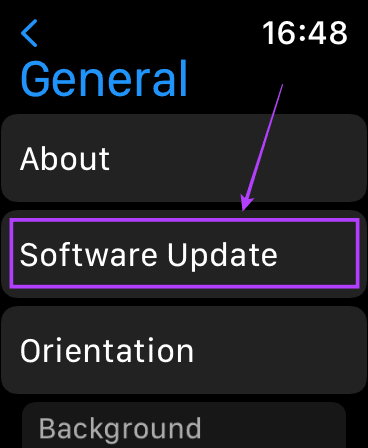
Корак 3: Ако је ажурирање доступно, биће приказано на овом екрану.
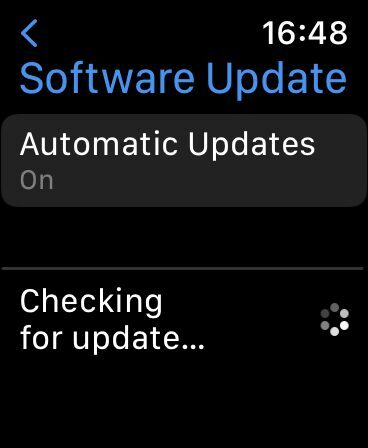
Притисните дугме за ажурирање и пустите да се Аппле Ватцх поново покрене. Када завршите, проверите да ли покрет превлачења нагоре на Аппле Ватцх-у ради.
8. Замените екран ако је оштећен
Екран на Аппле Ватцх-у је направљен од стакла и стога је прилично крхак. Ако случајно оштетите екран, нећете моћи да изаберете ниједну опцију на екрану.
Дакле, ако је ваш екран разбијен или јако изгребан, предлажемо да контактирате Аппле за замену.
9. Ресетујте на фабричка подешавања Аппле Ватцх
Ако постоји проблем са софтвером и нема доступног ажурирања, најбоља опција је да ресетујете Аппле Ватцх на фабричка подешавања. Ово ће избрисати све ваше податке на сату, па се побрините да направите резервну копију пре него што наставите. Ево како можете да ресетујете свој Аппле Ватцх на фабричка подешавања.
Корак 1: Отворите апликацију Подешавања на Аппле Ватцх-у. Идите на картицу Опште.

Корак 2: Померите се надоле да бисте пронашли дугме Ресет. Додирните га.
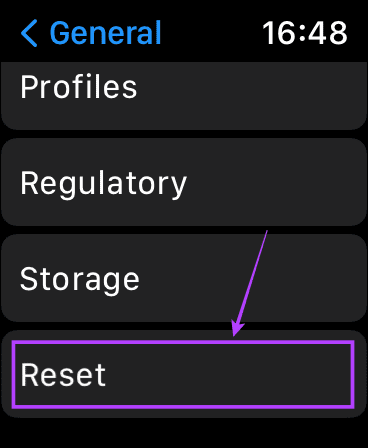
Корак 3: Затим изаберите опцију „Обриши сав садржај и подешавања“. Ово ће вратити ваш Аппле Ватцх на фабричка подешавања.
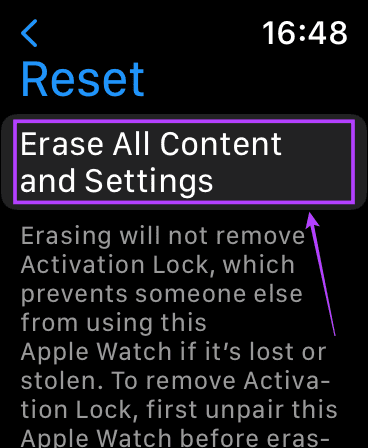
Ако вам се чини да ниједно од горе наведених решења не помаже да ваш Аппле Ватцх не помера нагоре (или надоле), време је да однесете свој сат Аппле-у. Можда постоји хардверски квар на екрану који спречава регистрацију ваших додирних уноса.
Идите у најближу Аппле продавницу и сертификовани техничари би требало да вам помогну да решите проблем.
Честа питања за Аппле Ватцх Превлачење нагоре не ради
Нажалост, не постоји начин да приступите контролном центру на вашем Аппле Ватцх-у без превлачења одоздо према горе. Међутим, можете да контролишете свој Аппле Ватцх преко иПхоне-а и извршите покрет.
Ако однесете свој сат у Аппле, они ће вам рећи да се екран не може заменити. Међутим, ако сте сигурни да ћете сами поправити свој Аппле Ватцх, можете да преузмете екран са тржишта по свом избору и покушате сами да поправите.
Уклоните своје проблеме
Када свакодневно користите Аппле Ватцх, требало би да приступите контролном центру за различите прекидаче и подешавања. А ако превлачење Аппле Ватцх-а не ради, ово постаје тежак задатак. Ипак, не брините, јер би вам ова решења требала позитивно помоћи да превазиђете проблем.
Последњи пут ажурирано 7. фебруара 2023
Горњи чланак може садржати партнерске везе које помажу у подршци Гуидинг Тецх. Међутим, то не утиче на наш уреднички интегритет. Садржај остаје непристрасан и аутентичан.


![Код грешке у Виндовс продавници 0к8000фффф [РЕШЕНО]](/f/8023ca187499ca351426cf7abc7e7fab.png?width=288&height=384)
